À l’onglet Exclusions , vous pouvez indiquer les chemins vers les objets que vous souhaitez exclure du scan à la demande de l’utilisateur et/ou programmé, ainsi qu’établir une liste d’exclusions des contrôles de SpIDer Guard.
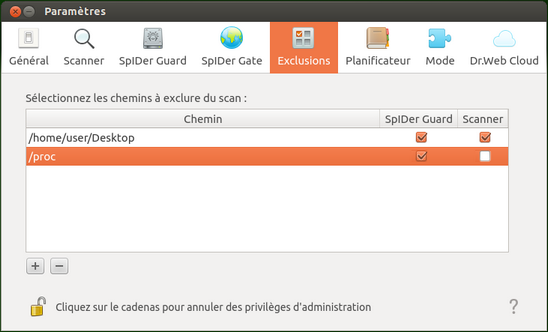
Image 61. Onglet Exclusions
Vous pouvez ajouter le même objet aux deux listes d’exclusions et désactiver son contrôle par le Scanner (à la demande et selon une planification) et par SpIDer Guard. Si un objet est ajouté à une liste d’exclusions, il est marqué d’une case dans la colonne correspondante.
Ajouter et supprimer des objets aux listes d’exclusions
Pour exclure un objet listé de l’analyse par le Scanner ou SpIDer Guard, cochez la case correspondante dans la ligne de l’objet. Pour supprimer un objet de la liste d’exclusions et permettre sa vérification, décochez la case dans la ligne de l’objet.
Pour ajouter un nouveau chemin vers un objet à la liste présentée dans cette fenêtre, cliquez sur le bouton « + » sous les chemins listés et sélectionnez le nouvel objet dans la fenêtre qui apparaît. Vous pouvez également ajouter des chemins en glissant/déposant des objets depuis la fenêtre du Gestionnaire de Fichiers.
Pour supprimer un chemin vers un objet de la liste, sélectionnez la ligne de l’objet et cliquez sur le bouton « – » sous les chemins listés.
|
Ajouter ou supprimer un objet de la liste d’exclusions de SpIDer Guard demande que le logiciel possède des privilèges élevés. Pour en savoir plus, consultez la section Gérer les Privilèges du Logiciel. Notez que le chemin d’un objet ne peut pas être supprimé si l’objet est ajouté à la liste d’exclusions de SpIDer Guard et que le logiciel ne possède pas les permissions requises. |